Es hora de dar un poco más de profundidad y atmósfera a tu próxima foto. En esta guía aprenderás a crear un atractivo reflejo en unas gafas, que recuerda al estilo de "Preacher". Verás cómo puedes lograr fascinantes efectos con herramientas simples en Photoshop, sin perder la paciencia.
Principales conclusiones
- Cómo aplicar un color amarillo a las gafas.
- Uso de objetos inteligentes para una edición efectiva.
- Aplicación de filtros para crear un efecto realista.
- Consejos para el uso de pinceles para mayor libertad creativa.
Guía paso a paso
1. Preparativos y salpicadura de color
Primero necesitas una base para tu efecto. En mi proyecto anterior ya creé un punto amarillo que quiero poner en las gafas. Asegúrate de que este punto esté creado como un objeto inteligente para que puedas editarlo fácilmente más tarde. Puedes hacer doble clic en el objeto inteligente para comenzar a editarlo.
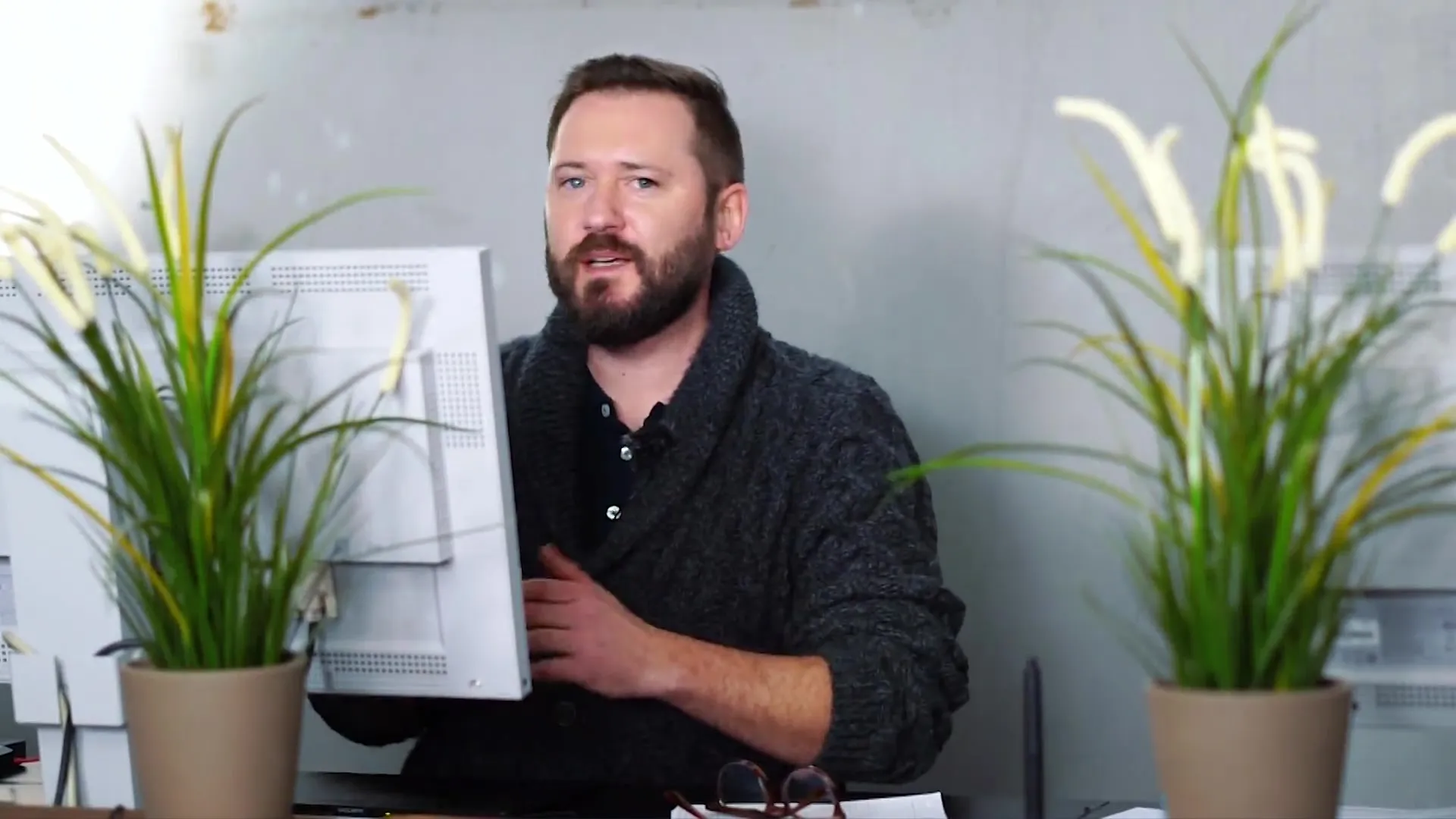
2. Ajustes del color
Una vez que estés en el objeto inteligente, selecciona un área de color en amarillo. Esto te dará el efecto de color deseado. Para dar más profundidad al punto, agrega un resplandor exterior. Ve al efecto "Resplandor exterior" y selecciona un color rojo. Asegúrate de que la opacidad esté al 100% para que el resplandor se destaque completamente.
3. Uso de pinceles
Una manera interesante es usar pinceles para generar nubes que también deben reflejarse en las gafas. Descarga un pincel y aplícalo a un área de color rojo. No olvides usar una máscara de recorte para que el efecto aparezca donde lo deseas. Con este paso, el reflejo en las gafas se volverá más vivo.
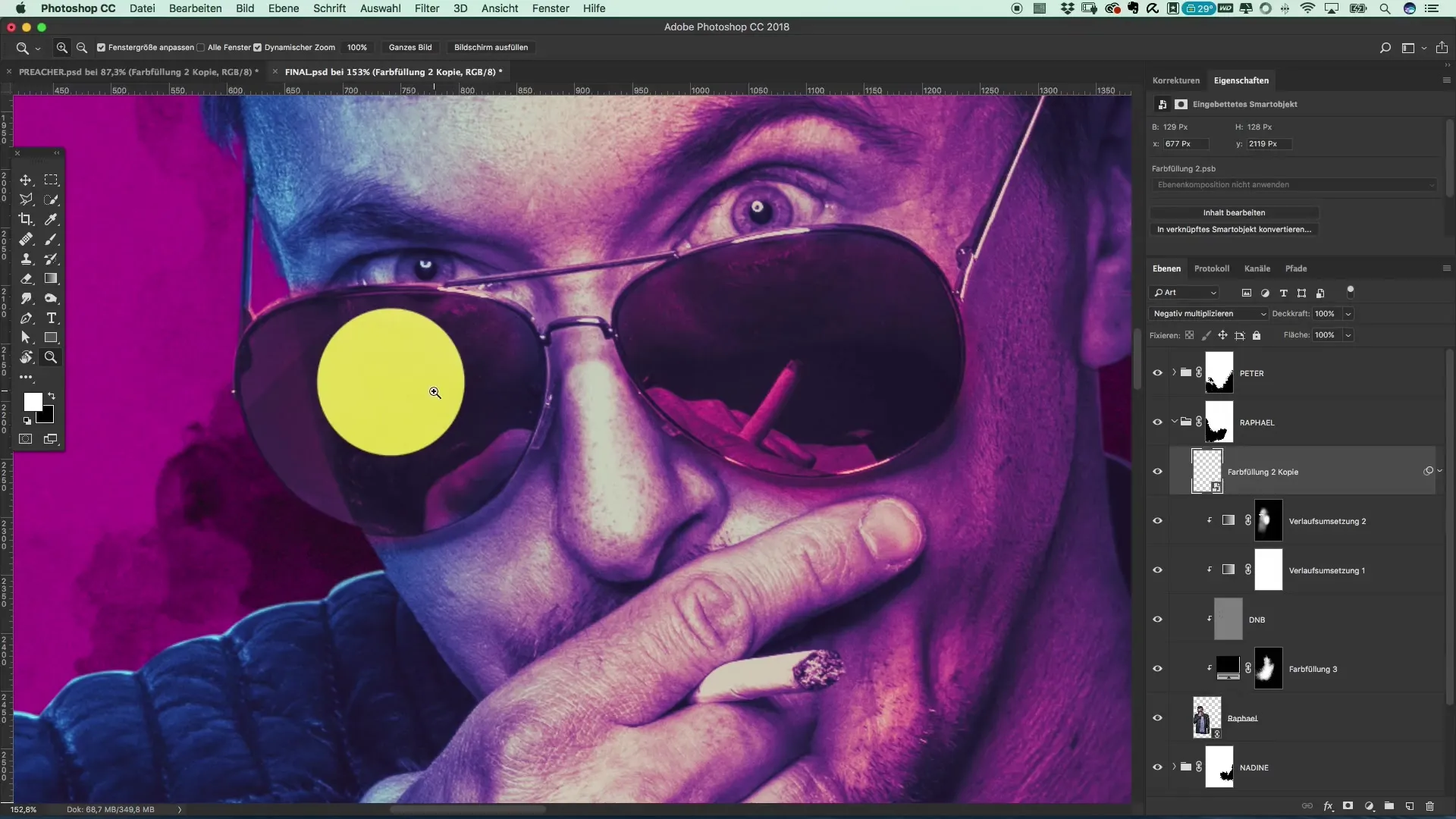
4. Posicionamiento del sol
Ahora que tienes el efecto de color, es hora de integrar el sol en la imagen. Colócalo en la esquina superior de tu escena y recuerda duplicarlo más adelante. Esto ayuda a crear una imagen armoniosa que mantiene el equilibrio entre los dos lados de tu cartel.
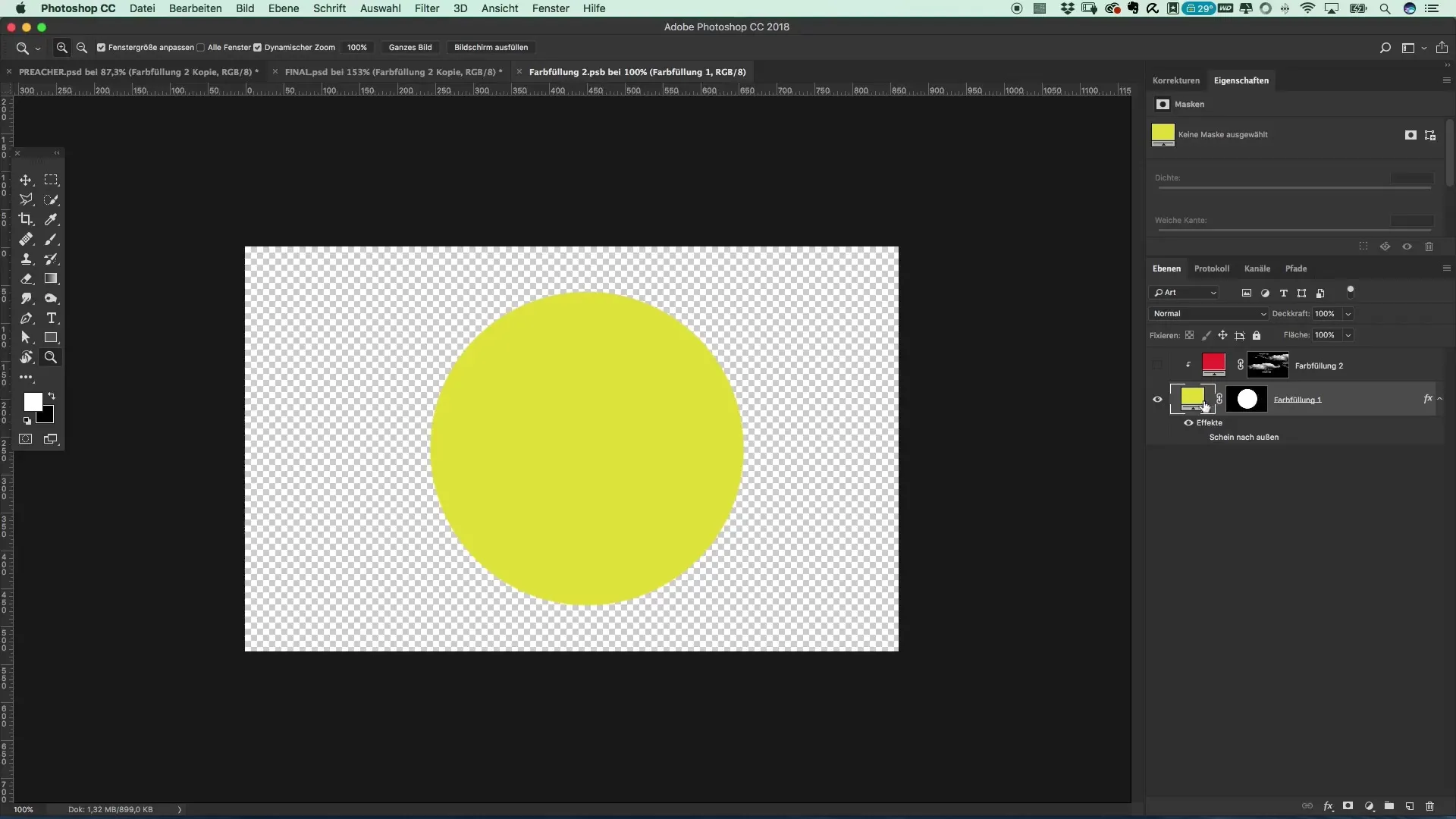
5. Autenticidad a través de filtros
Para una representación más realista, debes aplicar algunos filtros al sol. Cambié el modo de fusión a "multiplicar negativo" para suavizar el efecto de resplandor. Este paso es crucial para que el sol se vea menos agresivo y más realista.
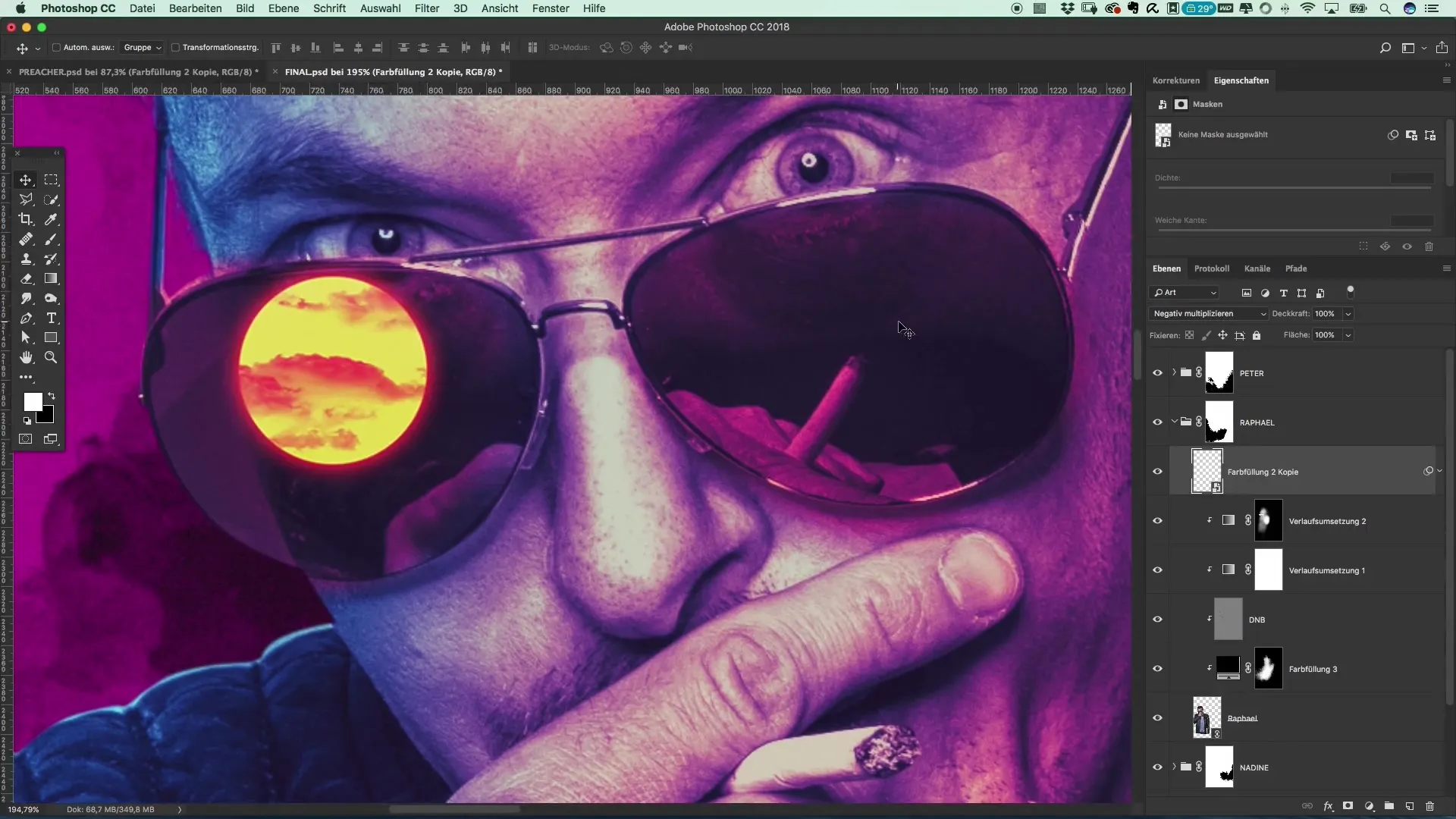
6. Usar filtros de desenfoque
Otro punto importante para el aspecto auténtico es la aplicación de un filtro de desenfoque. Ve a "Filtro" -> "Filtro de desenfoque" y establece un grado de desenfoque ligero de aproximadamente 1.4. Esto hará que la imagen en general sea más armoniosa.
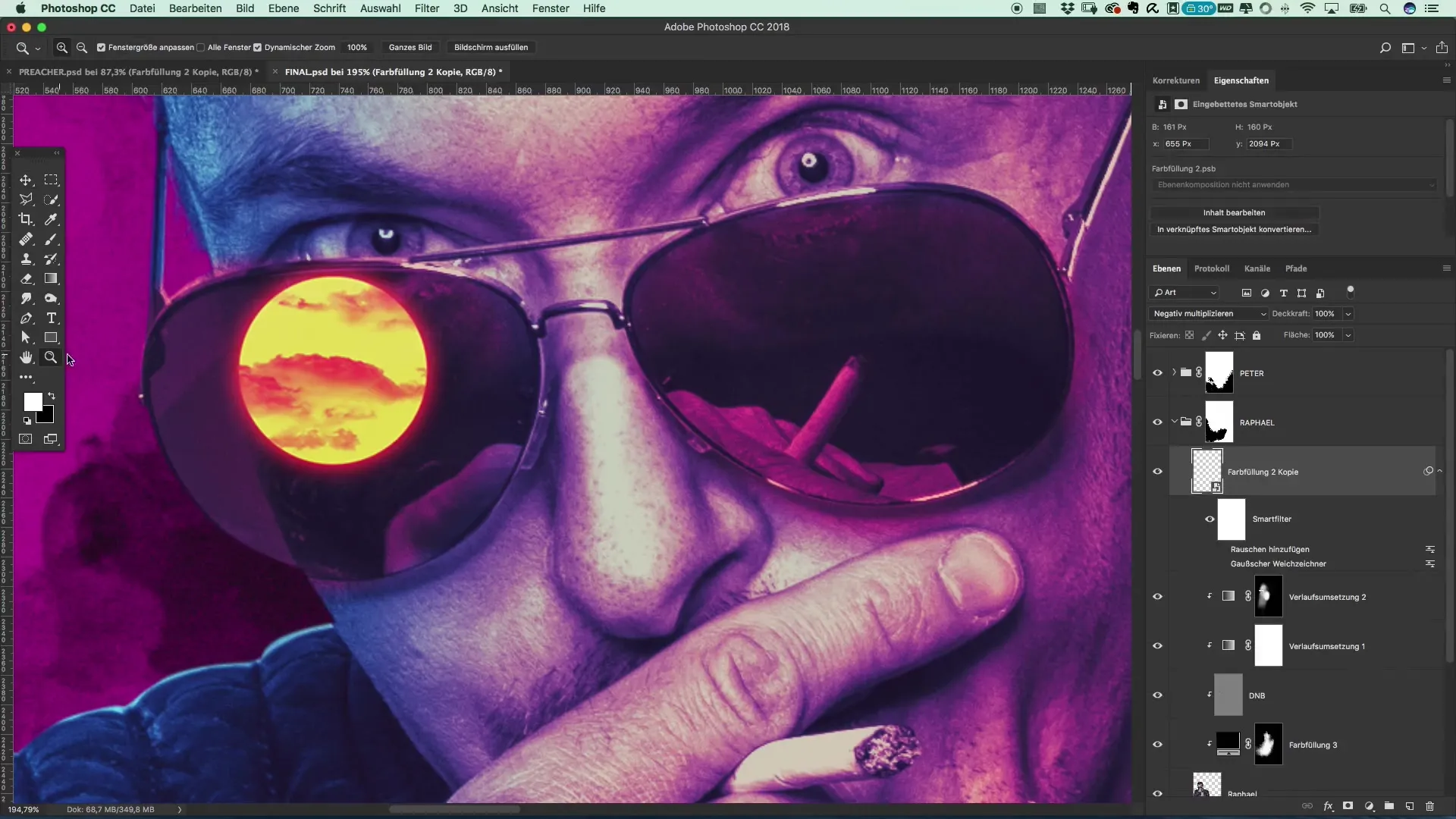
7. Agregar ruido
Para que toda la composición no se vea tan estéril, es importante agregar un poco de ruido. Aplica el filtro "Añadir ruido" con una intensidad de 3. Esto le dará a la imagen la armonía necesaria y hará que el sol sea más creíble.
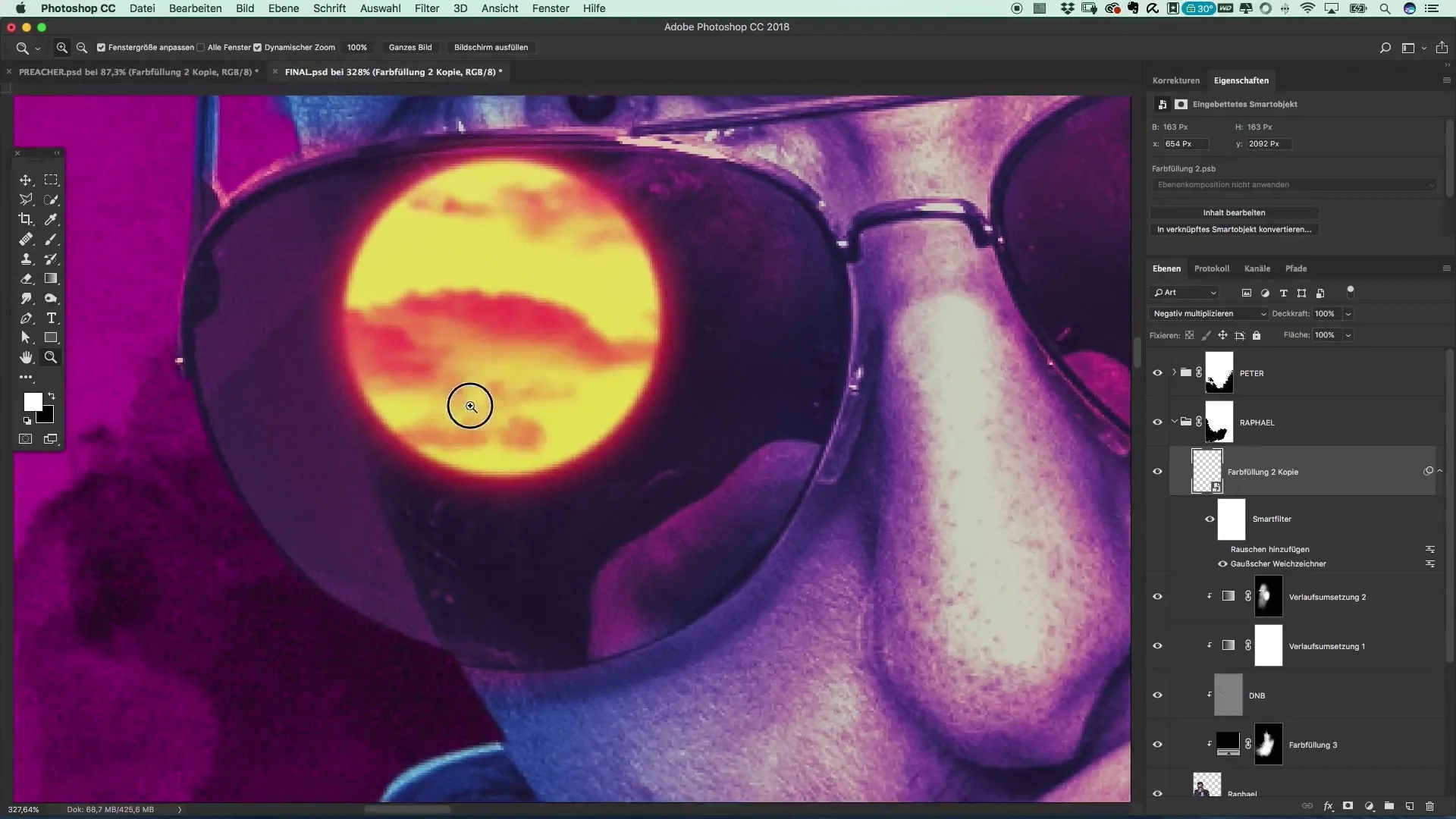
8. Duplicar y agrupar
Ahora puedes duplicar fácilmente el sol y moverlo al otro lado de la imagen. Agrupa ambas capas de sol para mejorar la organización de tu espacio de trabajo. No olvides nombrar el grupo de manera adecuada, por ejemplo "Gafas".
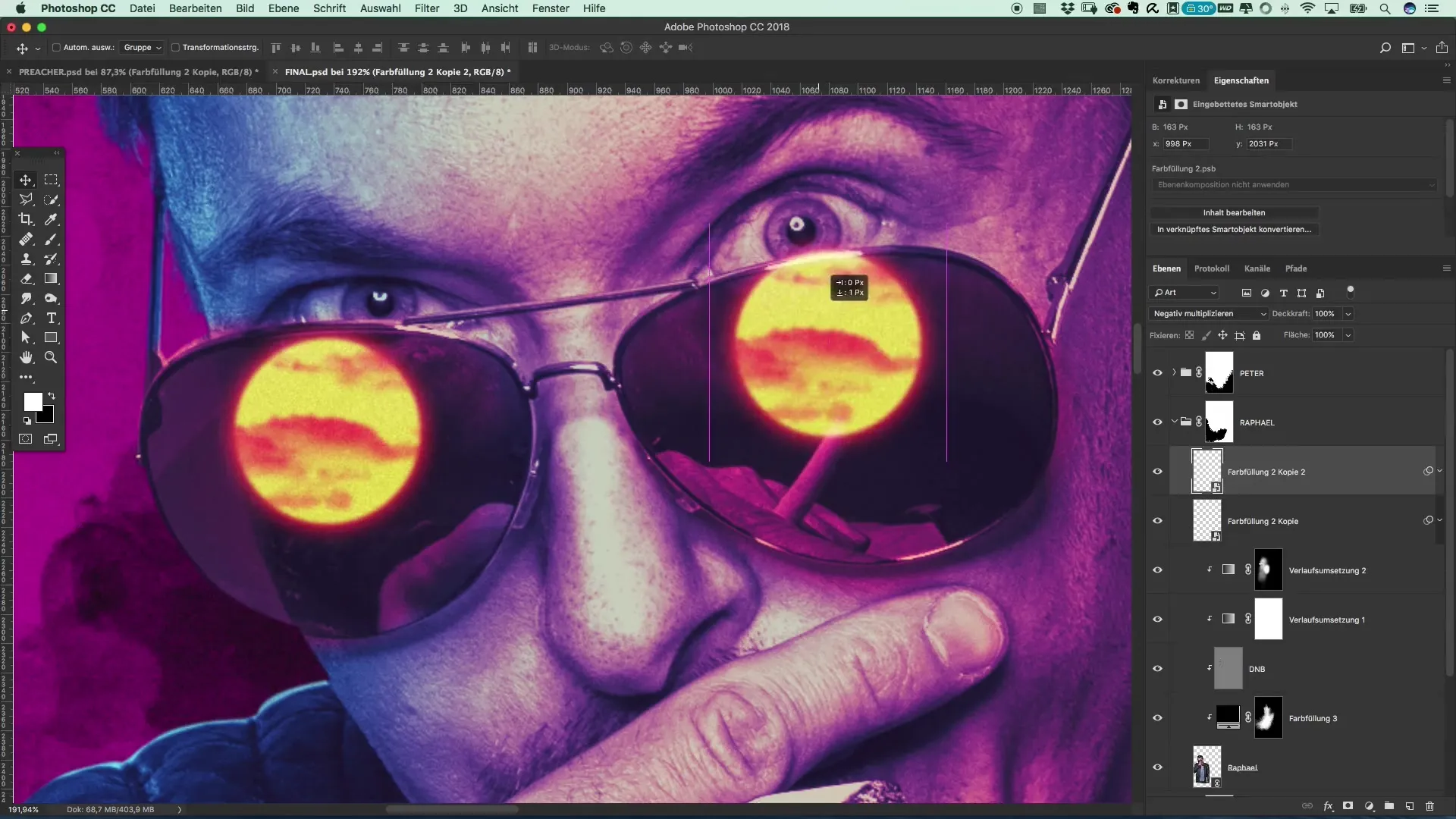
9. Ajuste de la máscara
Por último, deberías ajustar las áreas problemáticas, como la luz excesiva. Usa una máscara con un color negro al 100% para oscurecer las áreas brillantes. Asegúrate de trabajar con un pincel de baja dureza y mediano tamaño para lograr un borde suave.
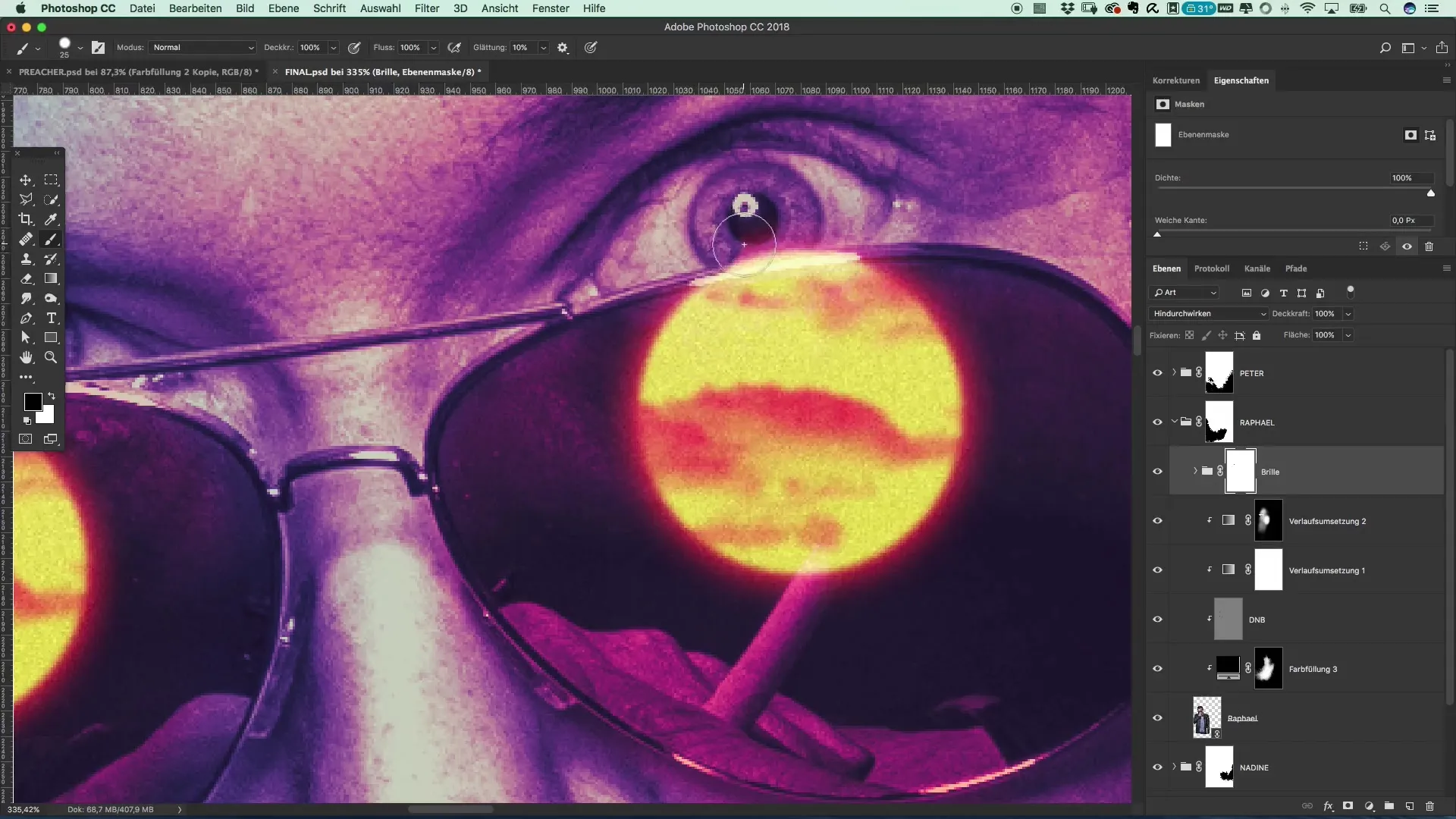
10. Ajustes finales
El toque final consiste en ajustar el reflejo en las gafas para que se ajuste óptimamente al motivo. Con estos objetos inteligentes también tienes la flexibilidad de realizar ajustes en cualquier momento, ya sea más ruido o bordes más suaves.

Resumen – Cartel de película en el estilo de Preacher – Guía paso a paso para el reflejo en las gafas
A través de la aplicación de las técnicas mencionadas anteriormente, ahora has aprendido cómo crear un reflejo realista en unas gafas utilizando medios simples en Photoshop. Utiliza los efectos y herramientas de manera creativa para hacer que tus carteles sean interesantes y atractivos.
Preguntas frecuentes
¿Cómo uso objetos inteligentes en Photoshop?Los objetos inteligentes te permiten editar capas de manera no destructiva, de forma que los ajustes siempre se pueden deshacer.
¿Cómo puedo ajustar los efectos y filtros en Photoshop?Haciendo doble clic en la capa correspondiente, puedes realizar cambios en los efectos aplicados en cualquier momento.
¿Qué pincel debo utilizar para nubes?Elige un pincel que sea suave y esponjoso para obtener el mejor efecto.
¿Necesito filtros especiales para el efecto de desenfoque?No, el "filtro de desenfoque" estándar en Photoshop es suficiente para lograr un aspecto suave.
¿Cómo suavizo colores agresivos en mi ilustración?Cambiando el modo de fusión a "multiplicar negativo" puedes equilibrar colores agresivos.


